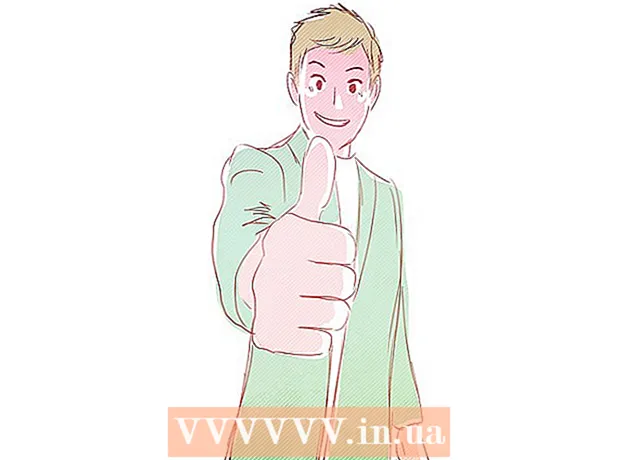MəZmun
- Addımlamaq
- Metod 3-dən 1: Fərdi hüceyrələri seçin
- Metod 3-dən 2: Aralıqları seçin
- Metod 3-dən 3: "ardıcıl" və "ardıcıl olmayan" sütunlarda məlumatları seçin
- Göstərişlər
Bu wikiHow, Microsoft Excel-də məlumat seçmək üçün Visual Basic-dən necə istifadə edəcəyinizi öyrədir. VB skriptlərinin əsasları və Excel-in daha inkişaf etmiş funksiyalarının istifadəsi ilə tanış olduğunuz müddətdə seçim skriptlərini çox asan tapacaqsınız.
Addımlamaq
Metod 3-dən 1: Fərdi hüceyrələri seçin
- Cari iş səhifəsindən bir xananı seçin. Tutaq ki, Visual Basic ilə E6 hüceyrəsini seçmək lazımdır. Bunu aşağıdakı əmrlərdən biri ilə edə bilərsiniz:
ActiveSheet.Cells (6, 5). Seçin
ActiveSheet.Range ("E6"). Seçin
- Eyni iş kitabındakı başqa bir iş səhifəsindən bir hücrə seçin. Nümunə hüceyrəmiz, E6, Sheet2 adlı bir vərəqdə olduğunu deyək. Bunu seçmək üçün aşağıdakı üsullardan birini istifadə edə bilərsiniz:
Application.Got ActiveWorkbook.Sheets ("Sheet2"). Hüceyrələr (6, 5)
Application.Goto (ActiveWorkbook.Sheets ("Sheet2"). Range ("E6"))
- Başqa bir iş kitabındakı bir iş səhifəsindəki hüceyrəni seçin. Deyək ki, BOOK2.XLS adlı bir iş dəftərində Sheet1-dən bir hüceyrə seçmək istəyirsən. Bu iki yoldan biri işləməlidir:
Application.Goto İş Kitablarını ("BOOK2.XLS"). Vərəqləri ("Sheet1"). Hüceyrələri (2,1)
Application.Goto İş Kitablarını ("BOOK2.XLS"). Sayfaları ("Sheet1"). Aralığı ("A2")
- Başqa bir hüceyrəyə nisbətən bir hücrə seçin. Aktiv (və ya başqa) hüceyrəyə nisbətən yerləşməsinə əsasən bir hüceyrə seçmək üçün VB istifadə edə bilərsiniz. Səhvlərdən qaçınmaq üçün hüceyrənin mövcudluğundan əmin olun. Bu aşağıdakı kimi edilir:
- Aşağıdakı üç sətri və aktiv xananın solundakı dörd sütunu seçin:
ActiveCell.Offset (3, -4). Seçin
- Aşağıdakı beş cərgəni və C7 xanasından sağdakı dörd sütunu seçin:
ActiveSheet.Cells (7, 3) .Offset (5, 4). Seçin
- Aşağıdakı üç sətri və aktiv xananın solundakı dörd sütunu seçin:
Metod 3-dən 2: Aralıqları seçin
- Aktiv iş səhifəsində bir sıra hüceyrələr seçin. Cari iş səhifəsindəki C1: D6 hüceyrələrini seçmək üçün aşağıdakı üç metoddan birini istifadə edin:
ActiveSheet.Range (Hüceyrələr (1, 3), Hüceyrələr (6, 4)). Seçin
ActiveSheet.Range ("C1: D6"). Seçin
ActiveSheet.Range ("C1", "D6") seçin
- Eyni iş kitabındakı başqa bir iş səhifəsindən bir sıra seçin. Sheet3 adlı bir vərəqdə C3: E11 hüceyrələrini seçmək üçün bu nümunələrdən birini istifadə edə bilərsiniz:
Application.Got ActiveWorkbook.Sheets ("Sheet3"). Range ("C3: E11")
Application.Got ActiveWorkbook.Sheets ("Sheet3"). Range ("C3", "E11")
- Başqa bir iş kitabındakı bir iş səhifəsindən bir sıra hüceyrələr seçin. Hər iki nümunədə BOOK2.XLS adlı bir iş kitabının Vərəq1-də E12: F12 xanaları seçilməlidir:
Application.Goto İş Kitablarını ("BOOK2.XLS"). Sayfaları ("Sheet1"). Aralığı ("E12: F12")
Application.Goto İş Kitablarını ("BOOK2.XLS"). Sayfaları ("Sheet1"). Aralığı ("E12", "F12")
- Adı verilən bir sıra seçin. Bir sıra hüceyrələrə bir ad təyin etmisinizsə, 4-6 addımlar ilə eyni sintaksisdən istifadə edin, lakin aralığın ünvanını (məs. 'E12', 'F12 ") aralıq adı ilə əvəz edin (məs.' Satış ') ). Bəzi nümunələr:
- Aktiv iş səhifəsində:
ActiveSheet.Range ("Satış") seçin
- Eyni iş kitabının digər iş səhifəsi:
Application.Goto ActiveWorkbook.Sheets ("Sheet3"). Range ("Satış")
- Digər iş dəftəri:
Application.Goto İş Kitablarını ("BOOK2.XLS"). Sayfaları ("Sheet1"). Aralığı ("Satış")
- Aktiv iş səhifəsində:
- Adı verilən aralığa nisbətən bir sıra seçin. Sintaksis göstərilən aralığın yerləşməsindən və yeni aralığın ölçüsünü tənzimləmək istədiyinizdən asılı olaraq dəyişir.
- Seçmək istədiyiniz aralığın ölçüsü eynidirsə Sınaq5 deyilir, ancaq dörd sıra aşağı və üç sütun sağa sürüşdürüldükdən sonra aşağıdakı kodu istifadə edin:
ActiveSheet.Range ("Test5"). Ofset (4, 3). Seçin
- Aralıq eyni iş kitabının Vərəq 3-dədirsə, xahiş edirəm əvvəlcə bu vərəqi aktivləşdirin, sonra aralığı aşağıdakı kimi seçin:
Vərəqlər ("Sheet3"). ActiveSheet.Range ("Test") aktivləşdirin. Ofset (4, 3). Seçin
- Seçmək istədiyiniz aralığın ölçüsü eynidirsə Sınaq5 deyilir, ancaq dörd sıra aşağı və üç sütun sağa sürüşdürüldükdən sonra aşağıdakı kodu istifadə edin:
- Bir sıra seçin və seçimin ölçüsünü dəyişdirin. Lazım gələrsə seçilmiş aralığın ölçüsünü artıra bilərsiniz. Bir sıra seçmək istəyirsinizsə Verilənlər bazası və sonra ölçünü beş sıra artırmaq istəyirsinizsə, bu sintaksisdən istifadə edərdiniz:
Sıra ("Verilənlər bazası") .Seçim seçin.Ölçü seçin (Selection.Rows.Count + 5, _Selection.Columns.Count) .Select
- İki adlı seriyanın birləşməsini seçin. İki üst-üstə düşən adlanan aralığınız varsa, o zaman üst-üstə düşən bölgədəki hüceyrələri ('birlik') seçmək üçün VB istifadə edə bilərsiniz. Məhdudluq budur ki, bunu yalnız aktiv iş səhifəsində edə bilərsiniz. Deyək ki, menzil deyilir Yaxşı və birinin adı Pis seçmək istəyirəm:
Tətbiq Birliyi (Aralıq ("Yaxşı"), Aralıq ("Pis")). Seçin
- Çakışan sahə əvəzinə qeyd olunan iki aralığın alt hissəsini seçmək istəyirsinizsə, sadəcə dəyişdirin Ərizə. Birlik vasitəsilə Ərizə.
Metod 3-dən 3: "ardıcıl" və "ardıcıl olmayan" sütunlarda məlumatları seçin
- Bu metoddakı nümunələr üçün bu nümunə məlumatlarını istifadə edin. Microsoft-un nəzakəti ilə nümunə məlumatları ilə dolu olan bu cədvəl nümunələrin necə davrandığını təsəvvür etməyə kömək edəcəkdir:
A1: Ad B1: Satış C1: Miqdarı A2: a B2: 10 avro C2: 5 A3: b B3: C3: 10 A4: c B4: 10 avro C4: 5 A5: B5: C5: A6: Cəmi B6: 20 avro C6: 20 - Bitişik bir sütunun altındakı son hücrəni seçin. Aşağıdakı nümunədə A4 xanası seçilmişdir:
ActiveSheet.Range ("A1"). End (xlDown). Seçin
- Bitişik hüceyrələr sütununun altındakı ilk boş xananı seçin. Aşağıdakı nümunə yuxarıdakı qrafikə əsasən A5 seçir:
ActiveSheet.Range ("A1"). End (xlDown) .Offset (1.0). Seçin
- Bir sütunda ardıcıl xanalar aralığı seçin. Aşağıdakı hər iki nümunədə A1: A4 aralığı seçilmişdir:
ActiveSheet.Range ("A1", ActiveSheet.Range ("a1"). End (xlDown)) seçin.
ActiveSheet.Range ("A1:" & ActiveSheet.Range ("A1"). Son (xlDown) .Ünvan) seçin.
- Bir sütunda ardıcıl olmayan hüceyrələrin bütöv bir aralığını seçin. Bu metodun yuxarı hissəsindəki məlumat cədvəlindən istifadə edərək aşağıdakı hər iki nümunə A1: A6 seçəcəkdir:
ActiveSheet.Range ("A1", ActiveSheet.Range ("A65536"). End (xlUp)) seçin.
ActiveSheet.Range ("A1", ActiveSheet.Range ("A65536"). End (xlUp)) seçin.
Göstərişlər
- Aktiv vərəq və / və ya iş dəftəri (lər) i nəzərdə tutulduqda "ActiveSheet" və "ActiveWorkbook" xüsusiyyətləri ümumiyyətlə buraxıla bilər.